Зміст
Цей посібник містить покрокові інструкції з усунення наступної проблеми: Коли користувачі намагаються вийти з Windows RDS Server 2016, вихід застряє на "будь ласка, дочекайтеся служби сповіщення про системні події". В результаті проблеми сеанс RDP ніколи не закривається, і користувачі не можуть вийти або повторно підключитися до сервера RDS.

Проблема в деталях: Користувачі віддаленого робочого столу не можуть від'єднатися від RDSH Server 2012/2016/2019 і отримують повідомлення "Очікуйте на службу сповіщення системи" і не можуть підключитися знову. Коли виникає проблема, статус сеансу на RDS Server - "Відключено", і не вдається вийти з відключеного сеансу (сеансів) з сервера.
Перелік помилок на RDS сервері при виникненні проблеми:
- Event ID 4627: The COM+ Event System timed out attempting to fire the Logon method on event class {D5978650-5B9F-11D1-8DD2-00AA004ABD5E} for publisher and subscriber. Абонент не відповів протягом 180 секунд. Display name of the subscription is "HB_System_Logon". HRESULT was 800705b4. Event ID 4627: The COM+ Event System timed out attempting to fire the Logoff method on eventclass {D5978650-5B9F-11D1-8DD2-00AA004ABD5E} для видавця та абонента . Абонент не відповів протягом 180 секунд. Ім'я відображення підписки "HB_System_Logoff". РЕЗУЛЬТАТ - 800705b4. Навіть ID 6001: Абонент сповіщення про вхід в систему не зміг обробити подію сповіщення. ID події 6005: Абонент сповіщення про вхід в систему занадто довго обробляє повідомленняподія (Logoff)".
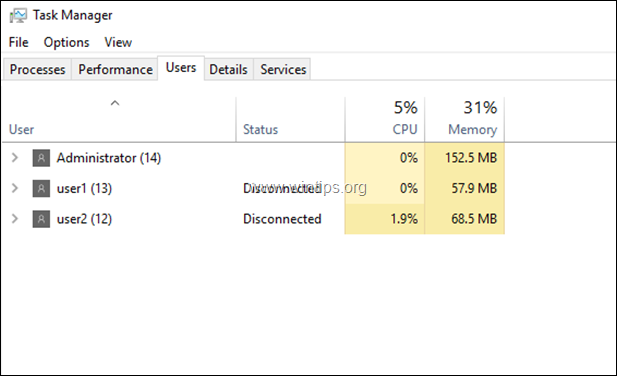
Як виправити: користувачі RDP не можуть вийти і не можуть вийти з відключеного сеансу в Windows Server 2016/2019.
Спосіб 1. перезапустити спулер друку.спосіб 2. примусовий вихід користувачів віддаленого робочого столу.спосіб 3. видалити антивірусну програму.спосіб 4. з'ясувати причину зависання служби SENS.спосіб 5. наказати Windows автоматично завершувати роботу служб або програм, які не реагують на запити.спосіб 1. перезапустити спулер друку.
Першим методом вирішення проблеми "Please wait for the System Notification Service" є перезапуск служби Print Spooler на сервері RDS 2016. Для цього необхідно перезапустити службу Print Spooler на сервері RDS 2016:
1. Одночасно натисніть кнопку Вікна  + R клавіші для відкриття вікна командного рядка.
+ R клавіші для відкриття вікна командного рядка.
2 У вікні командного рядка введіть: services.msc і натисніть Увійдіть.
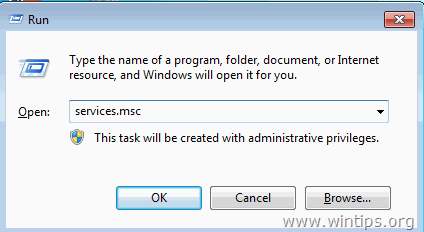
3. Клацніть правою кнопкою миші на Спулер друку послугу та натисніть Перезапуск .
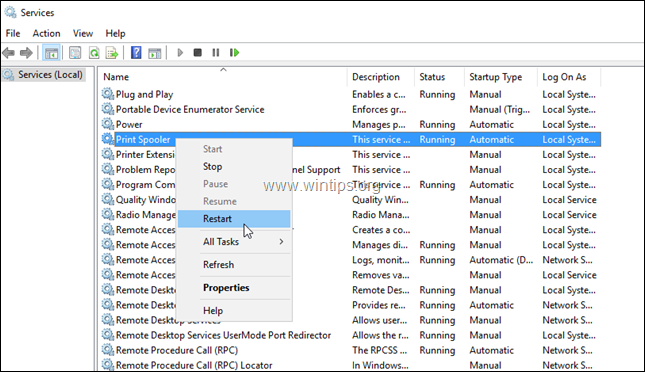
4. Після перезапуску спулера друку спробуйте знову підключитися до сервера RDP і перевірте, чи не зникає проблема.
Спосіб 2. Примусовий вихід користувачів віддаленого робочого столу.
Якщо Вам не вдається нормально вийти з відключеного сеансу з RDS-сервера (за допомогою опції "Вийти з користувача" правою кнопкою миші), то спробуйте примусово закрити RDP-сеанс, знищивши процес "Winlogon" сеансу. Для цього спробуйте завершити сеанс "Winlogon":
1. На RDP-сервері 2016 натисніть Ctrl + Alt + Видалити для відкриття Диспетчер завдань.
2. На Користувачі вкладка "розкрити" користувача зі статусом "Відключений".
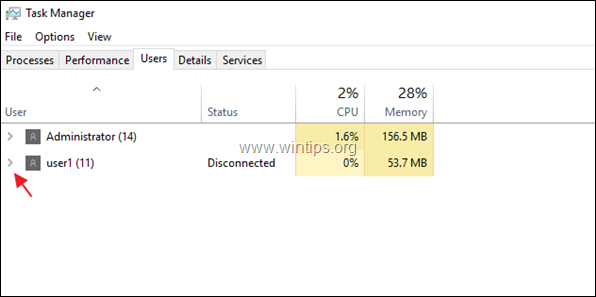
3. Клацніть правою кнопкою миші по кнопці Додаток для входу в систему Windows і натисніть Йти під укіс .
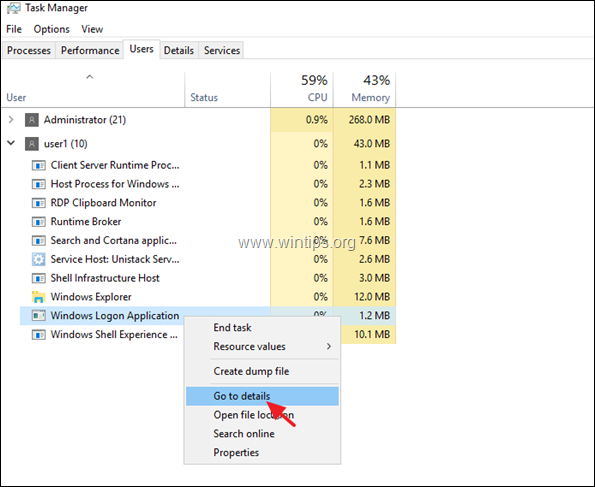
4. Зверніть увагу на PID з виділених winlogon.exe (наприклад, "6116" у цьому прикладі).
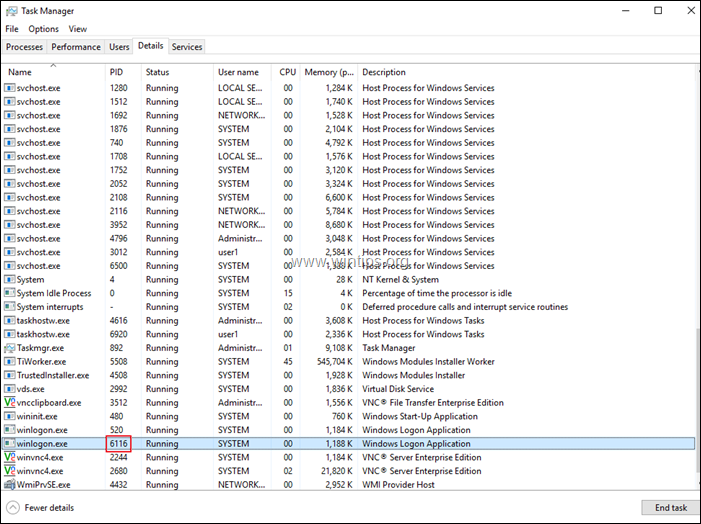
5. Відкрито PowerShell в ролі адміністратора .
6. У PowerShell введіть наступну команду і натисніть Увійдіть: *
- kill -id PID
Примітка: де PID = PID, який ви помітили на попередньому кроці.
Наприклад, у цьому прикладі команда буде виглядати так: kill -id 6116

7. У відповідь на запит, чи потрібно виконати операцію "Зупинити процес", натисніть кнопку y Ключ.
Примітка: Якщо після натискання клавіші "y", ви отримуєте помилку з написом "Unable to terminate process. The operation could not be completed, Access is denied", то єдиним методом зупинки RDP сесій, є жорстке перезавантаження RDP сервера.
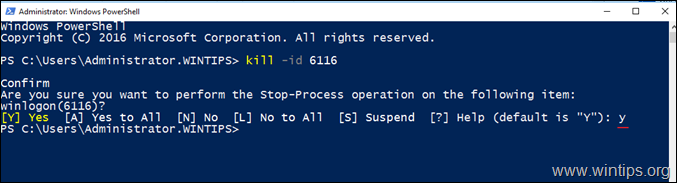
8. Закрийте і знову відкрийте диспетчер завдань, щоб переконатися, що з'єднання закрито. 9. Виконайте ті ж дії та завершіть процес "Winlogon.exe" для будь-якого користувача "Disconnected".
10. Після цього спробуйте підключитися і відключитися від RDS-сервера 2-3 рази, щоб переконатися, що проблема вирішена. Якщо проблема не вирішена, перейдіть до способу 3.
Пропозиція: Про всяк випадок, перезапуск RDS-сервер, оскільки я помітив, що проблема іноді виникає після встановлення оновлень без перезавантаження машини.
Спосіб 3. Видалити антивірусну програму.
Ще однією причиною помилки "Please wait for the System Notification Service", є встановлений антивірус на RDS сервері. Якщо говорити конкретно, то проблему може викликати будь-яка антивірусна програма (ESET, Symantec, McAfee і т.д.), тому пропоную запустити сервер без антивірусу на пару днів, щоб перевірити, чи не в ньому причина проблеми. *
Нотатки:
1. я знаю, що це не ідеальне рішення, але ви можете активувати антивірус Windows Defender, щоб бути захищеним.
2. якщо проблема не зникла, перейдіть до наступного методу.
Спосіб 4. З'ясувати причину зависання служби SENS.
Крок 1. Перевірте події помилок у вікні перегляду подій.
1. Перейти до Перегляд подій -> Журнали Windows -> Застосування .
2. Перевірте всі події з ID 4627 щоб дізнатися, чи можна знайти назву програми-винуватця по відображуваному імені підписки.
Примітка: Якщо назва підписки "HB_System_Logoff", "HB_System_Logon", "HB_DisplayLock" або "HB_DisplayUnlock", то переходьте до наступного кроку, оскільки всі ці підписки є функціями сервісу "Повідомлення про системні події", тому інформація марна.
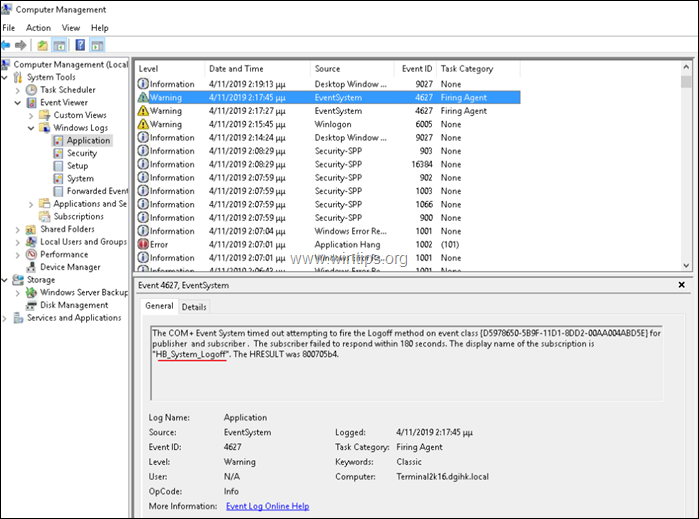
Крок 2. Перевірте історію проблем в панелі керування "Охорона та обслуговування".
1. Перейдіть до Панелі керування та відкрийте "Безпека та обслуговування".
Примітка: Якщо ви не бачите меню "Безпека та обслуговування", встановіть Переглянути по до Всі товари .
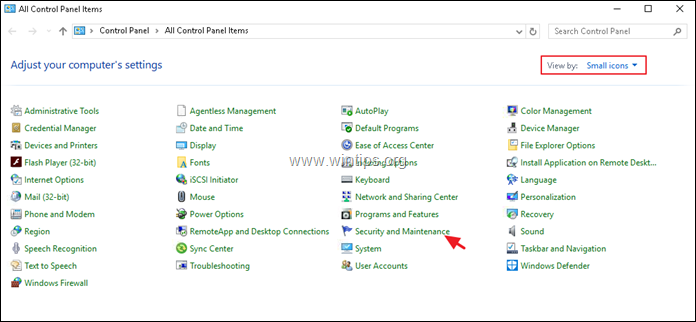
2. Розгорніть опції Обслуговування і виберіть Переглянути історію надійності
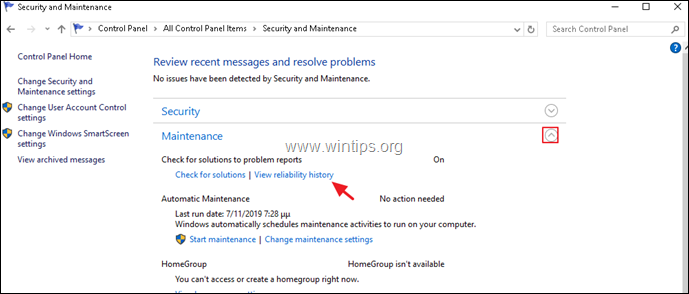
3. На екрані Надійність та історія проблем:
a. На верхній панелі виберіть день, коли виникла проблема.
b. На нижній панелі клацніть правою кнопкою миші на будь-якій програмі або службі, що вийшла з ладу, і виберіть Переглянути технічні характеристики .
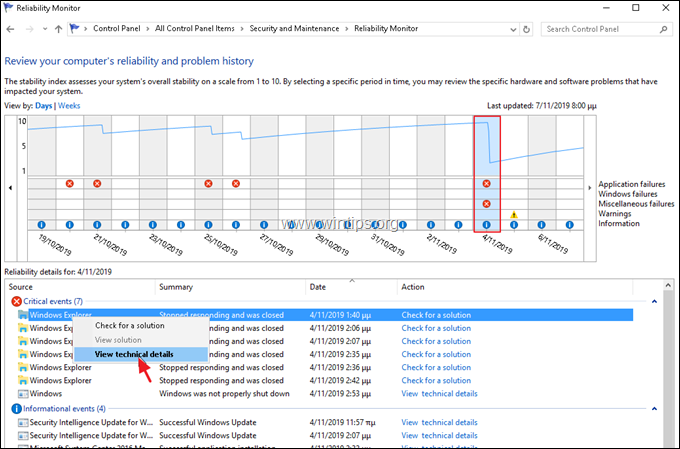
4. У детальному звіті зверніть увагу, який саме додаток (або сервіс) викликає зависання системи.
ПОРАДА: Якщо ви не можете розпізнати програму, виконайте пошук в Google, щоб знайти, до якого програмного забезпечення вона належить.
Наприклад, у цьому прикладі програма "ekrn.exe" призводить до зависання Провідника Windows (The "ekrn".exe - це процес від антивірусного програмного забезпечення ESET, яке працює в системі).
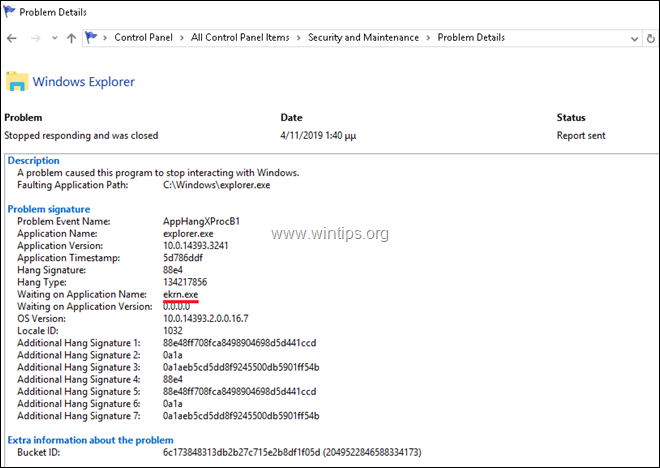
Спосіб 5: Наказати Windows автоматично завершувати роботу служб або програм, які не реагують на запити.
Помилка "Please wait for the SENS service" є старою проблемою і може з'являтися випадково і без очевидної причини у всіх версіях серверів (Windows Server 2012, 2016 або 2019). Отже, ще один можливий спосіб усунення проблеми - вказати Windows завершувати роботу всіх програм і служб, що не відповідають, при перезавантаженні, вимиканні або виході з системи. Для цього потрібно виконати наступні дії:
1. На RDS-сервері відкрийте редактор реєстру і перейдіть за наступною клавішею на лівій панелі:
- HKEY_USERS\.DEFAULT\Панель управління\Робочий стіл
2. Клацніть правою кнопкою миші на порожньому місці (на правій панелі) і виберіть Новий > Значення рядка
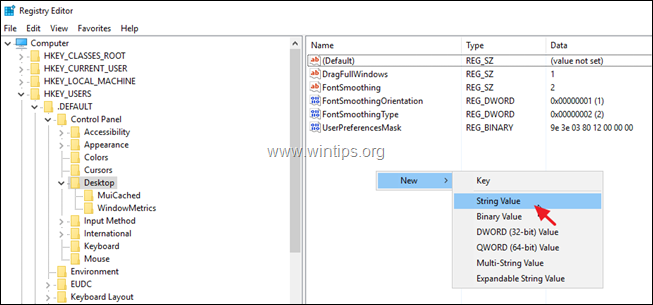
3. Присвоїти новому значенню ім'я Автоматичне завершення завдань і натисніть Увійдіть.
4. подвійний клік на Автоматичне завершення завдань (REG_SZ) і в полі Value Data ввести значення 1 та натисніть ГАРАЗД.
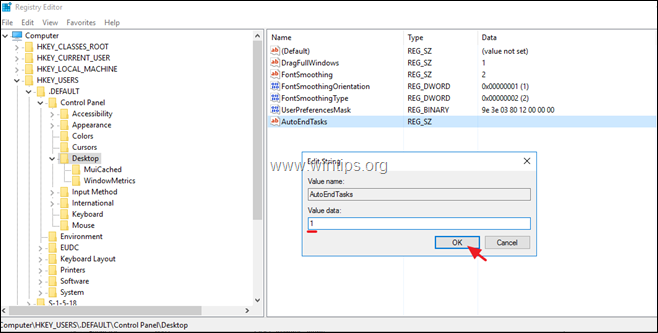
5. Закрийте редактор реєстру і перезапуск сервер.
Ось так! Який метод спрацював у вас?
Дайте мені знати, якщо цей посібник допоміг вам, залишивши свій коментар про ваш досвід. Будь ласка, поставте лайк і поділіться цим посібником, щоб допомогти іншим.

Енді Девіс
Блог системного адміністратора про Windows





